新版本DFC的安装方法与原来版本的安装方法一样
- 第01步:双击安装包,就会弹出一个欢迎界面,只要单击同意并断续即可。
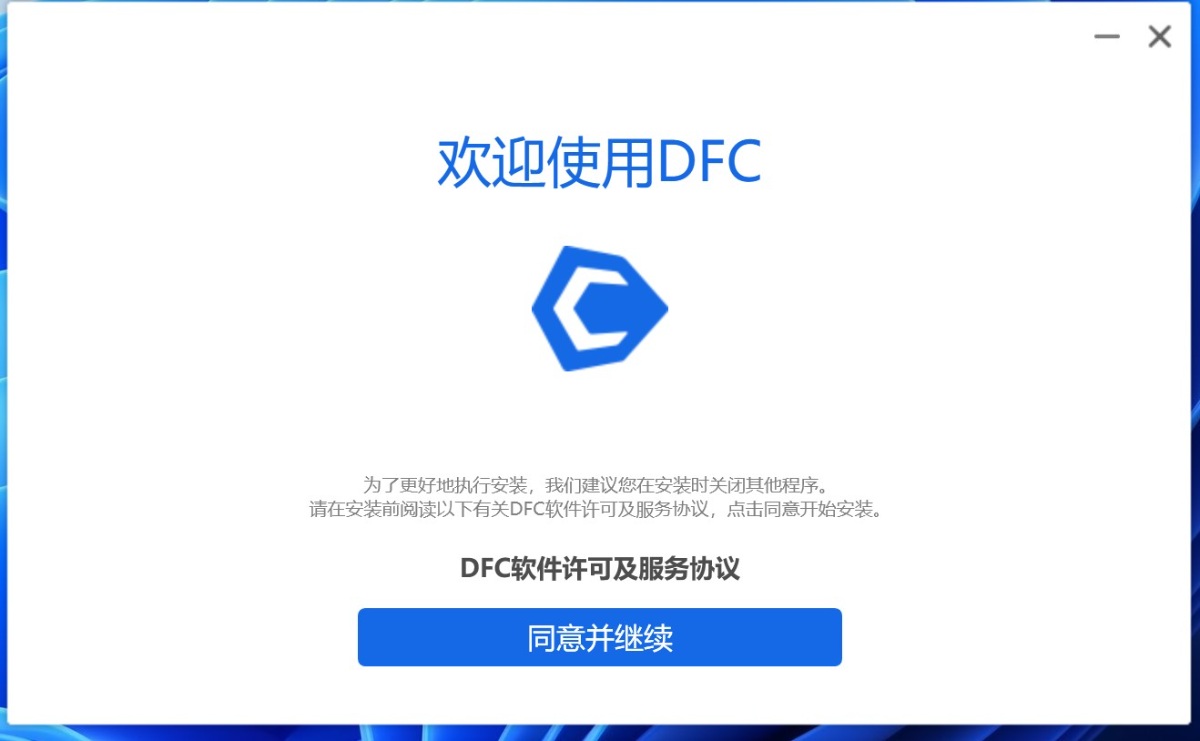
- 第02步:在弹的安装路径设置,我们可以设置自己路径,建议只是改最前面的磁盘位置,比如把C改D,其实根据少校的经验,强烈建议保持默认路径安装。
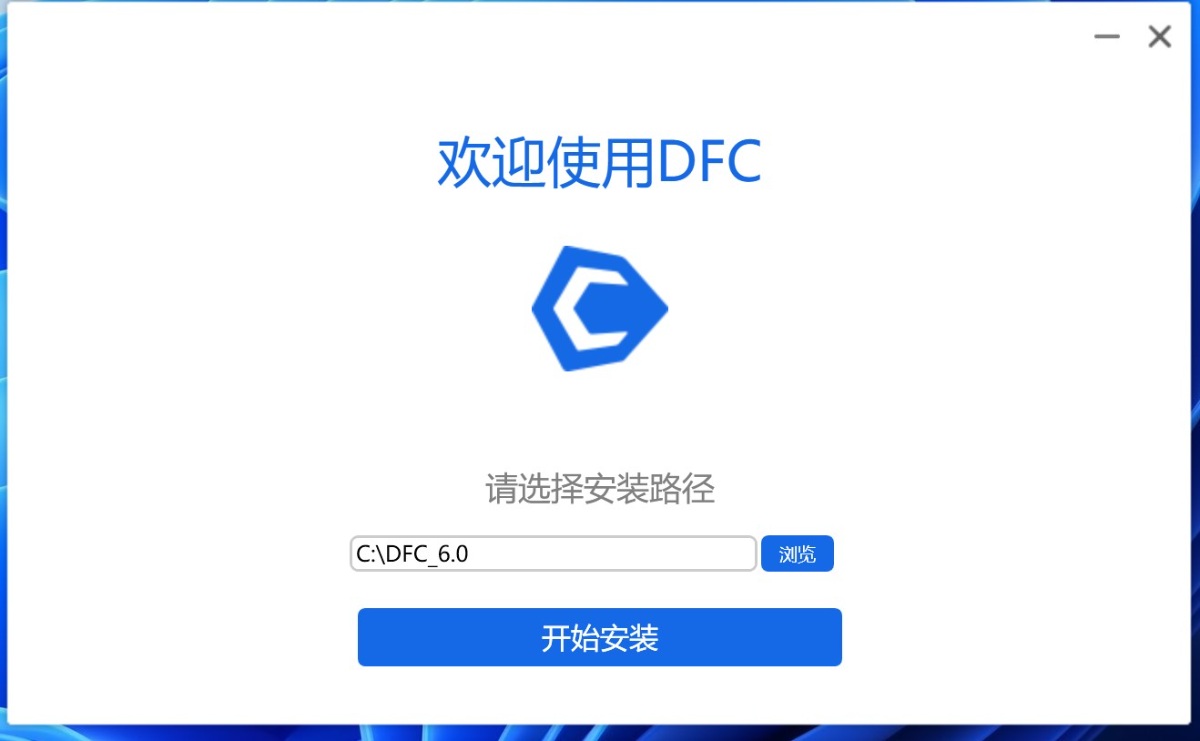
- 第03步:耐心等待几秒,就安装完成了。
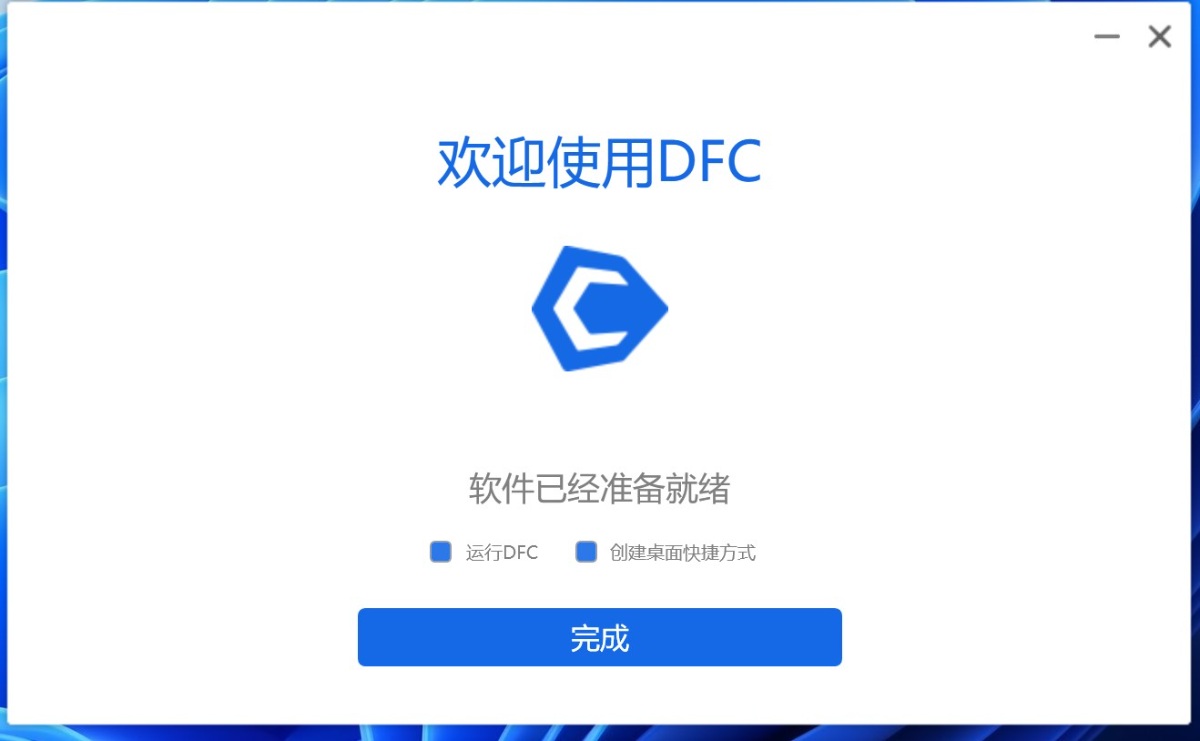
- 第04步:这时就会自动弹出登录界面,输入自己的帐号和密码即可使用了。如果没有弹出这个界面,您可以自己双击电脑桌面的DFC图标。
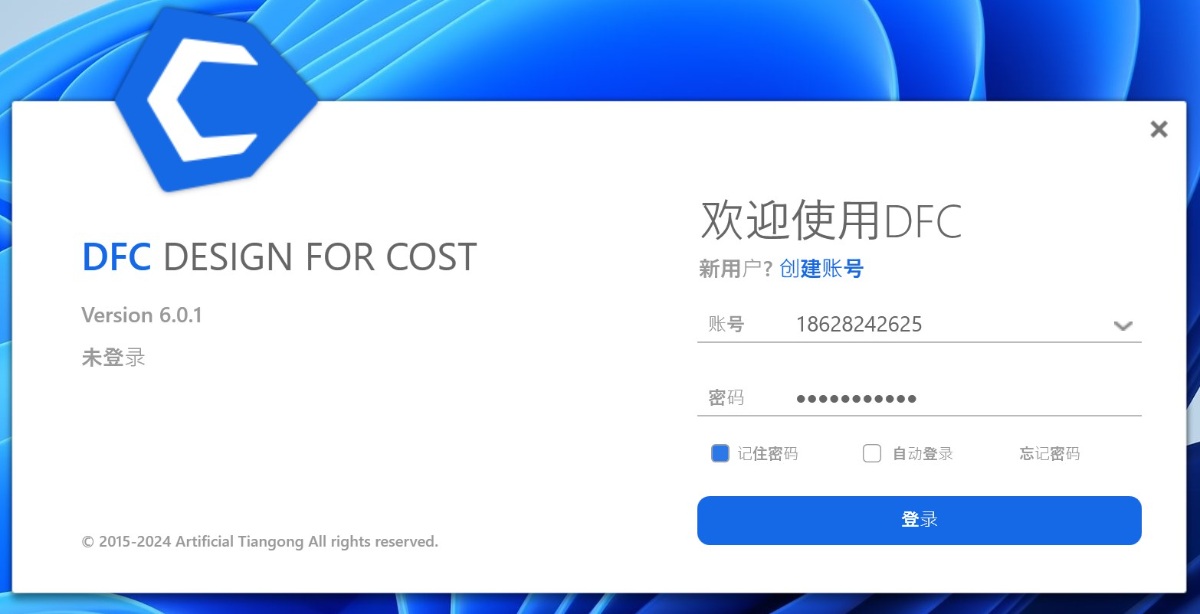
注:DFC6.0.1目前仅适配SketchUp2022版本,SketchUp2024及更高版本的朋友可以耐心等待一些时间,这几天也会马上适配。DFC6.0.1下载请查看《天宫DFC6.0正式发布|新功能讲解及下载》一文。
